一、win10+yolov8+anaconda环境部署
1、安装anaconda
(1)打开aonconda下载地址:https://www.anaconda.com/download,点击download下载。
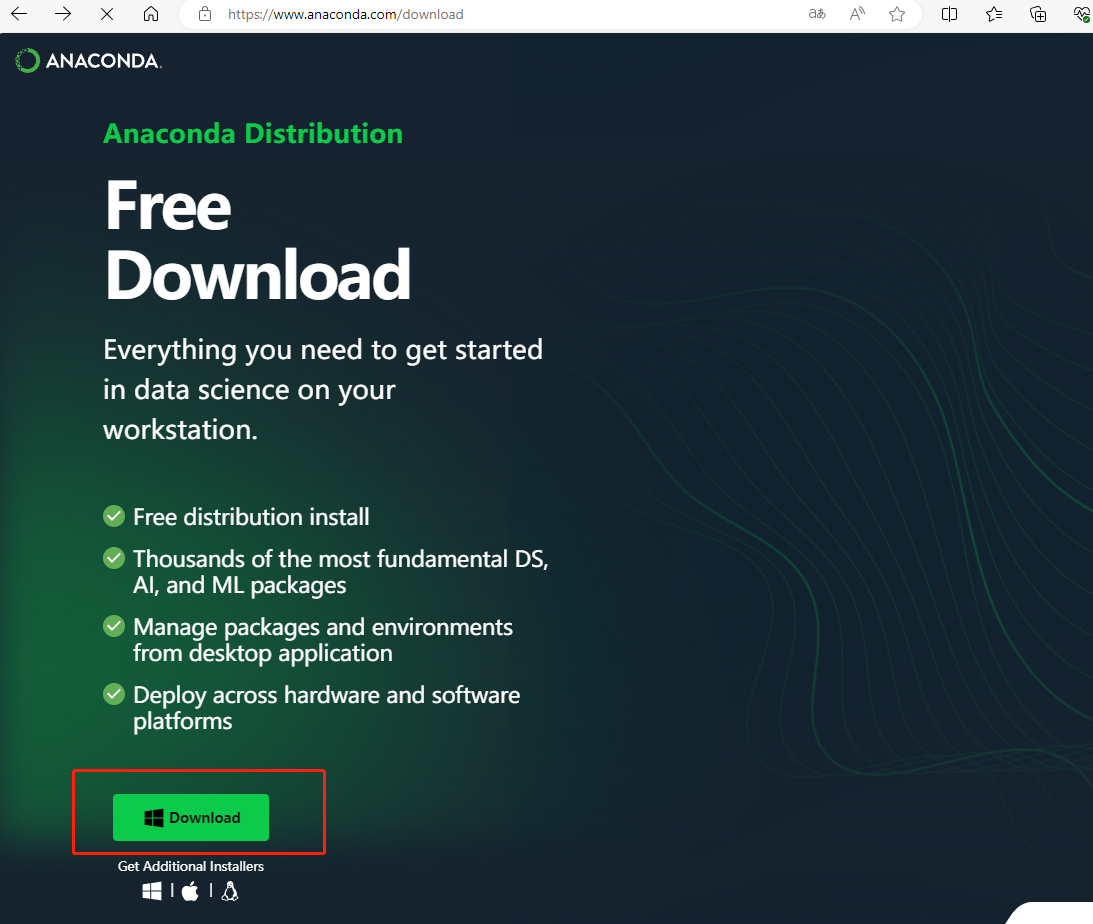

2、下载完成后,双击打开,点击Next,I Agree,选择just me;
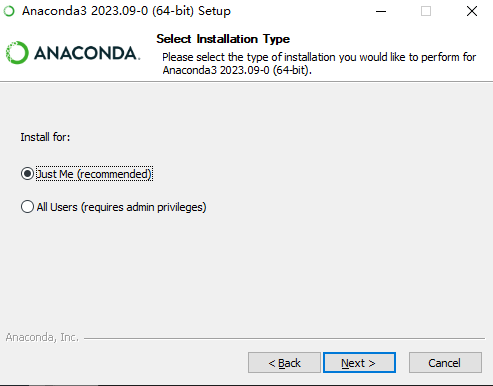
3、勾选Add Anaconda3 to…这个选项,注意:register anaconda3 as my default python 3.11这个选项一定不要勾,不然安装的时候可能会卡进度条。
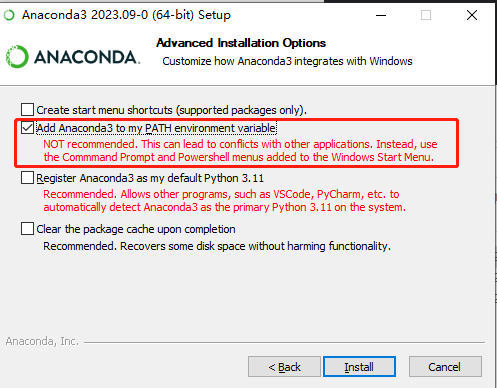
4、安装完成后,在开始中找到anaconda prompt(Anaconda3),并用管理员进入安装环境。
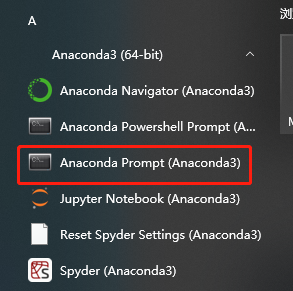
5、默认进入base环境。
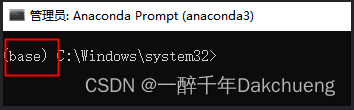
6、创建y8虚拟环境,在base环境下,输入以下代码:
conda create -n y8 python=3.8
输入y,环境创建成功
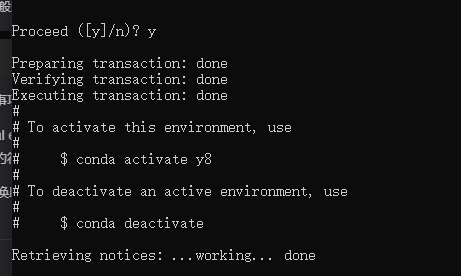
7、然后激活虚拟环境
conda activate y8
8、环境由base变成y8,说明切换环境成功

9、不要关闭操作窗口,开始下载yolov8源码。
2、pytorch安装
为了避免重复造轮子,看我之前写的这篇博客进行安装https://blog.csdn.net/WDX4092410/article/details/129496575
3、下载yolov8源码
(1)源码在文章绑定资源,或者联系我发给你。或者Github地址:https://github.com/ultralytics。
(2)我下载的地址在E:\ultralytics-main,输入"E:" , "cd E:\ultralytics-main"进入目录。
(3)在输入以下代码进行环境安装
pip install -r requirements.txt
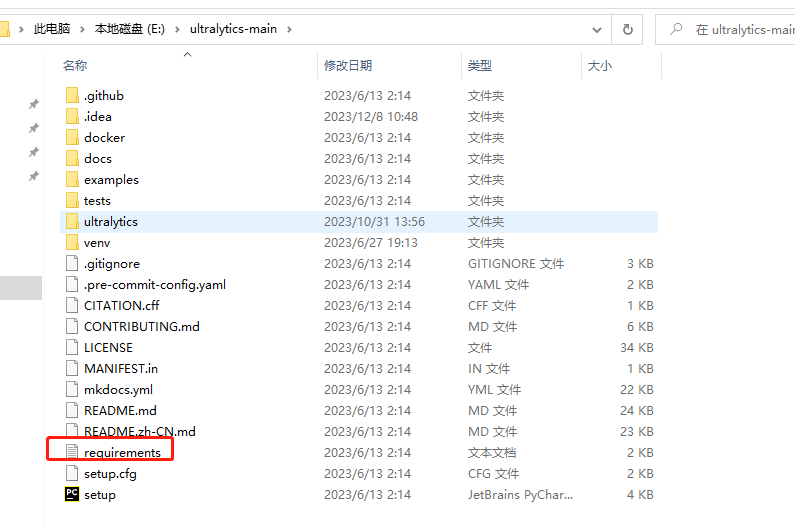
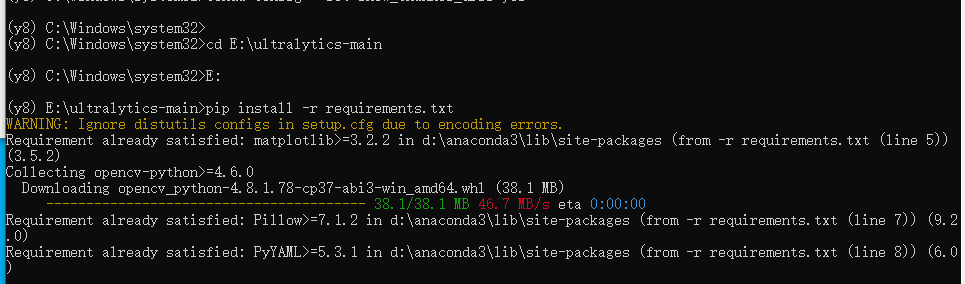
(4)安装成功。
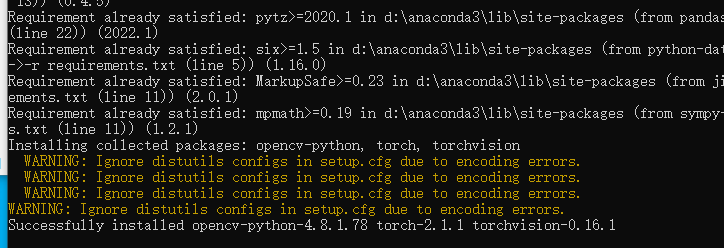
4、下载pycharm
(1)打开pycharm下载网站:https://www.jetbrains.com/pycharm/download/?section=windows,下拉,找到pycharm Community Edition,点击download下载。
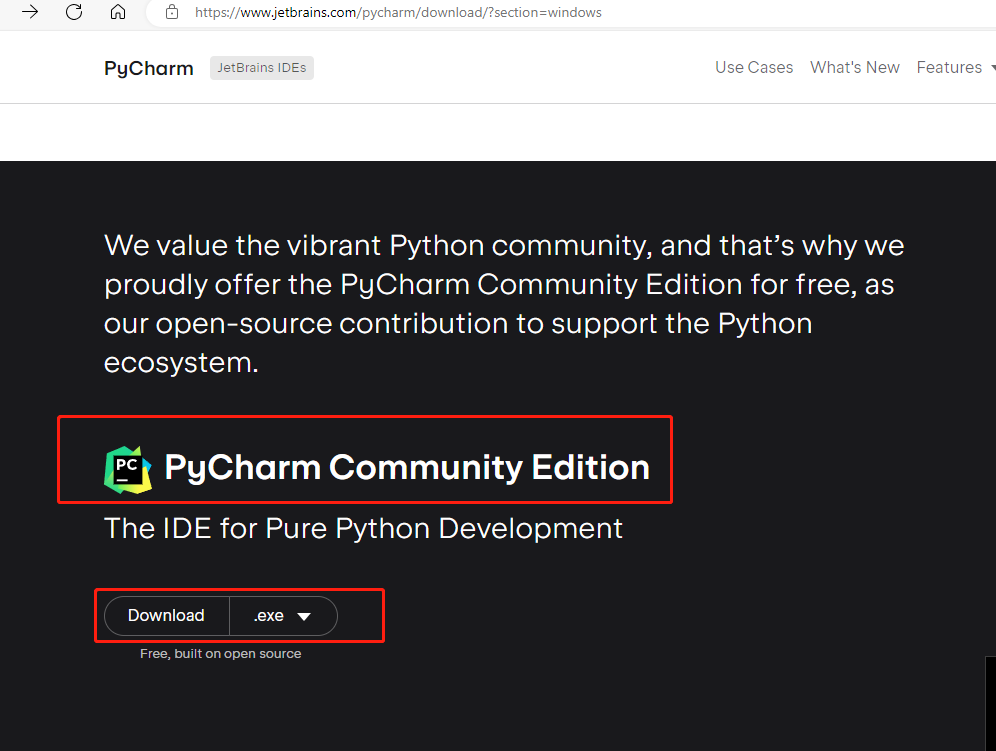
(2)双击安装,点击下一步。
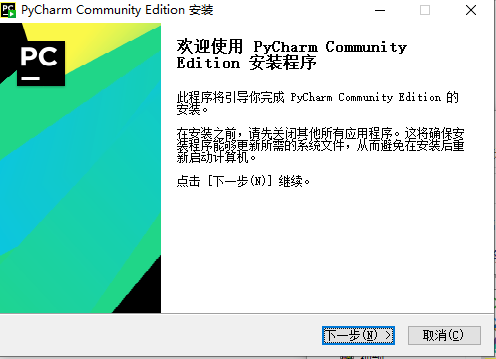
(3)勾选下列选项,点击下一步。安装完毕
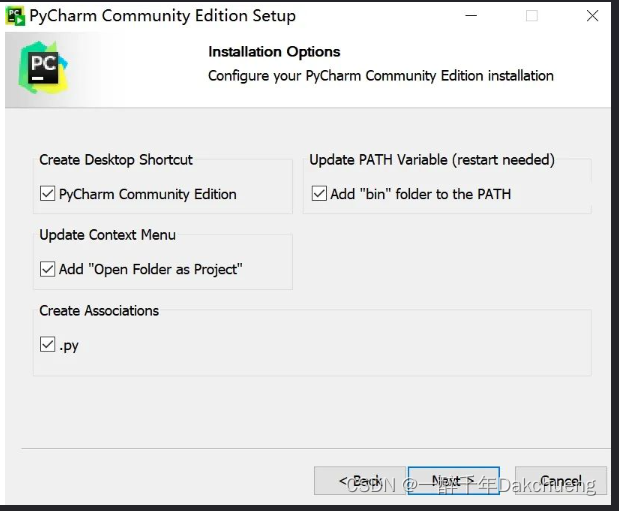
(4)安装完毕后,打开软件,勾选Iconfirm…,点击continue。don’t send。
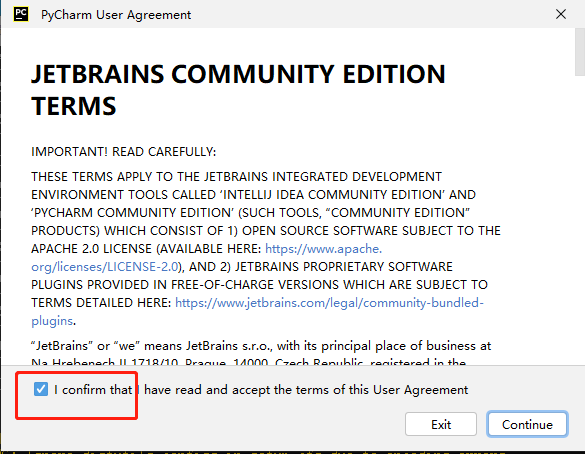
(5)点击plugins,输入“中文”,点击Install。
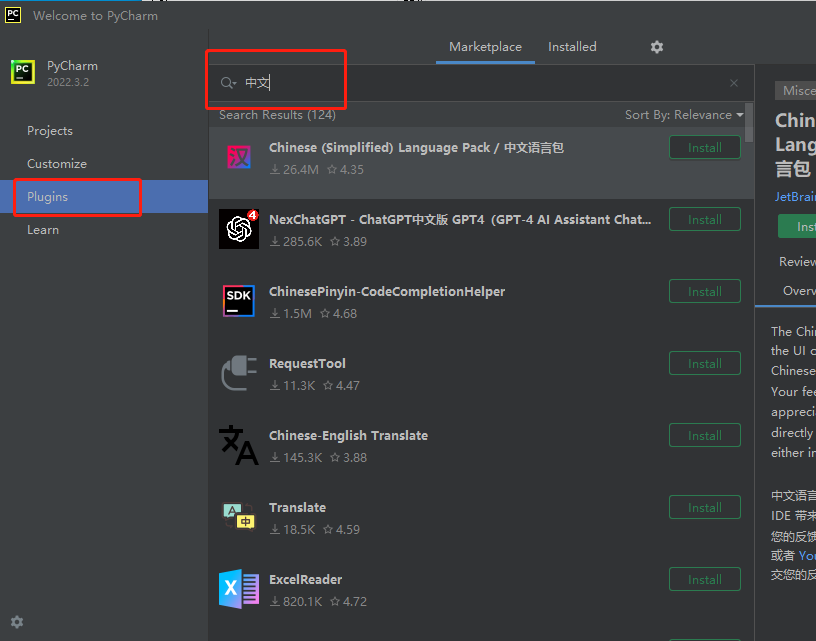
(6)点击restart IDE,重启软件
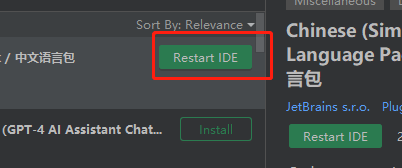
(7)点击打开,打开yolov8项目路径。我的目录在E:\ultralytics-main。
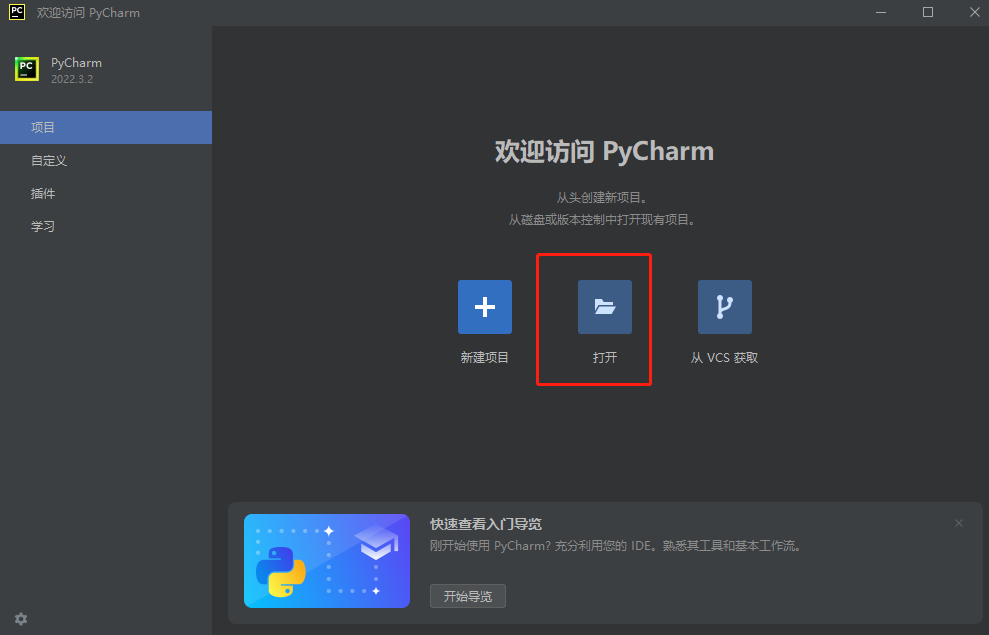
(8)点击“项目”,显示刚才加载进来的源码项目。
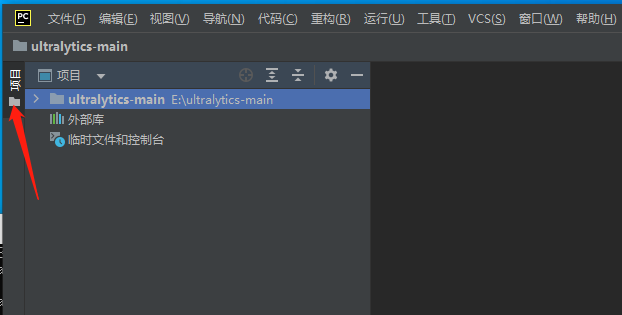
(9)点击右下角解释器,添加新的解释器,添加本地解释器。
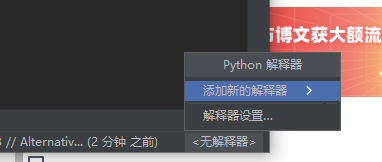
(10)点击conda环境,选择conda可执行文件,在anaconda3下的Scripts文件夹中的conda.exe文件,然后点击加载环境。选择使用现有环境,选择我们在anaconda prompt中创建的环境y8。
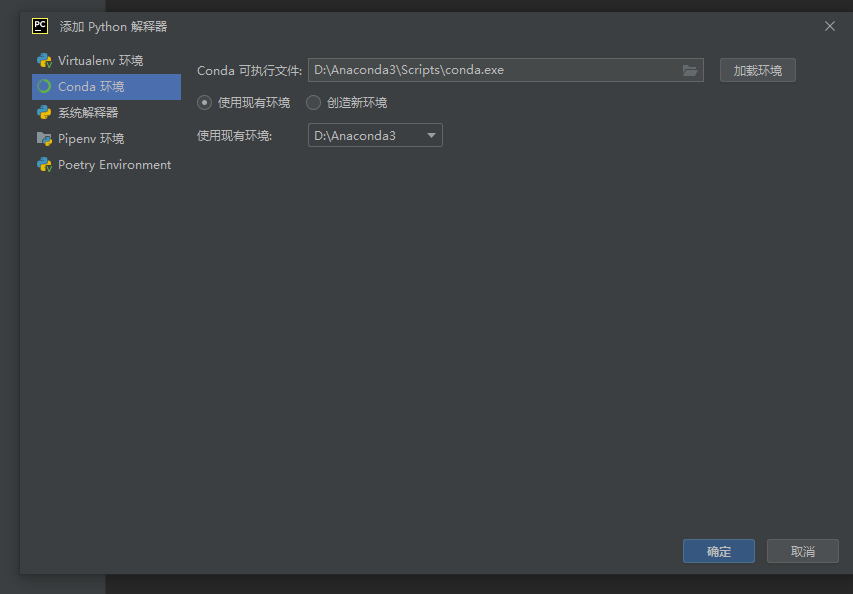
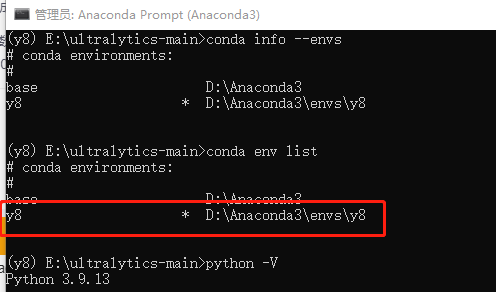
(11)在项目文件夹中找到D:\soft\v8packge\ultralytics-main\ultralytics-main\ultralytics\yolo\cfg路径下的default,也就是参数文件。确认batch,epochs。
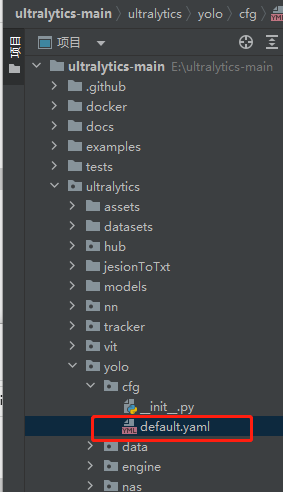
.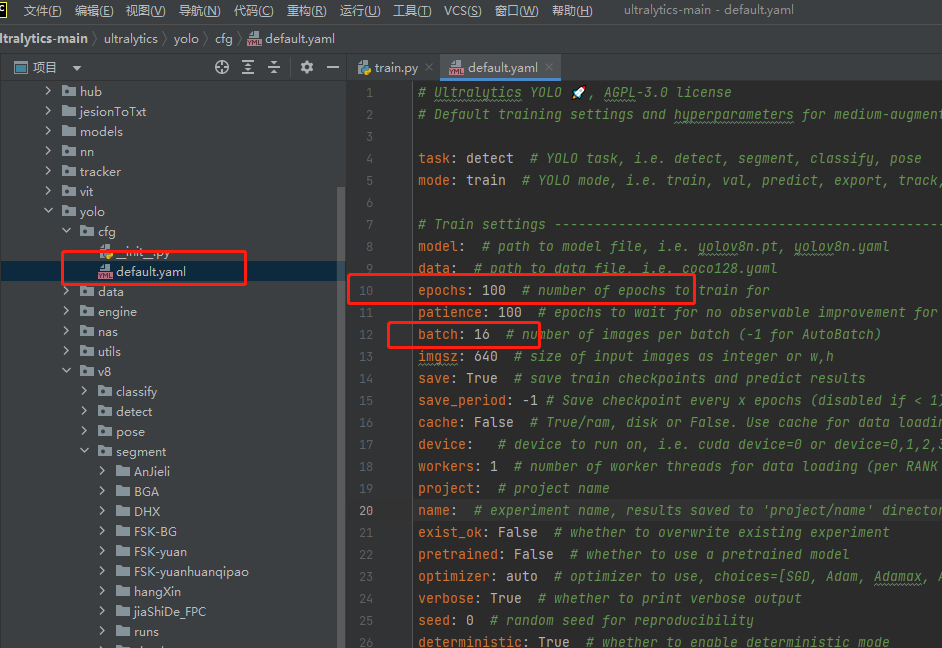
(12)在E:\ultralytics-main\ultralytics-main\ultralytics\yolo\v8\segment下找到train文件,确认文件。

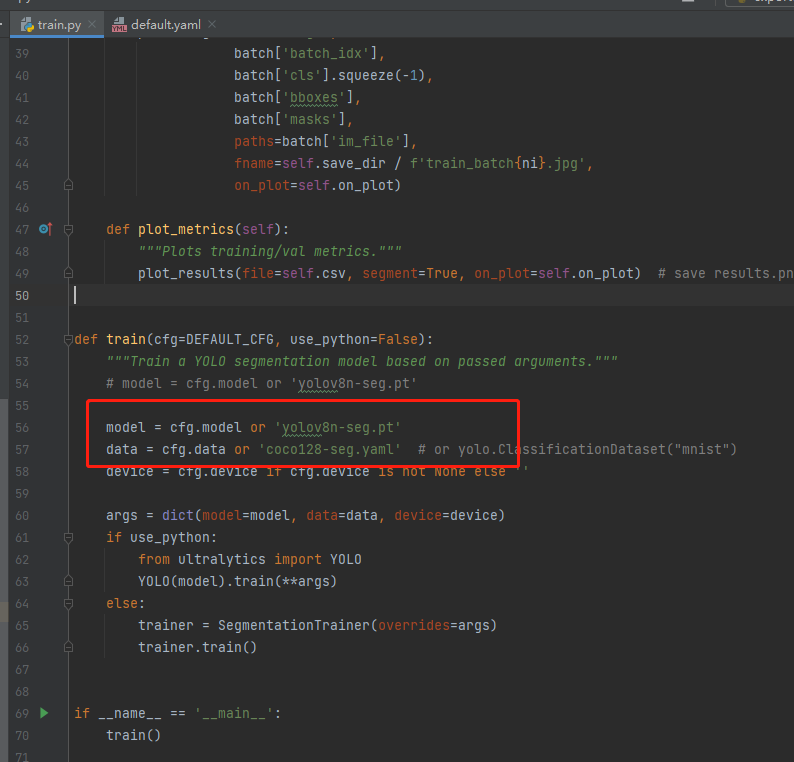
(13)右键文件空白处,选择运行“train”,开始训练
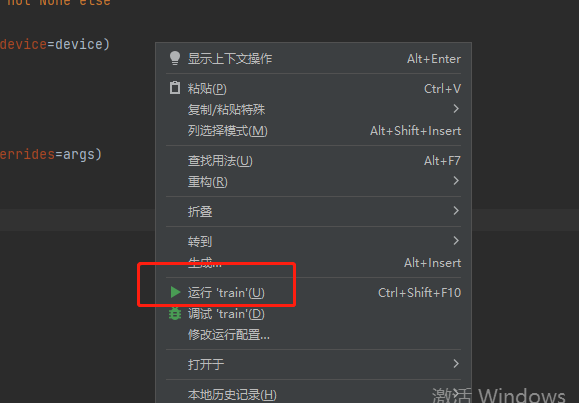
(14)TypeError: ‘numpy._DTypeMeta’ object is not subscriptable报错
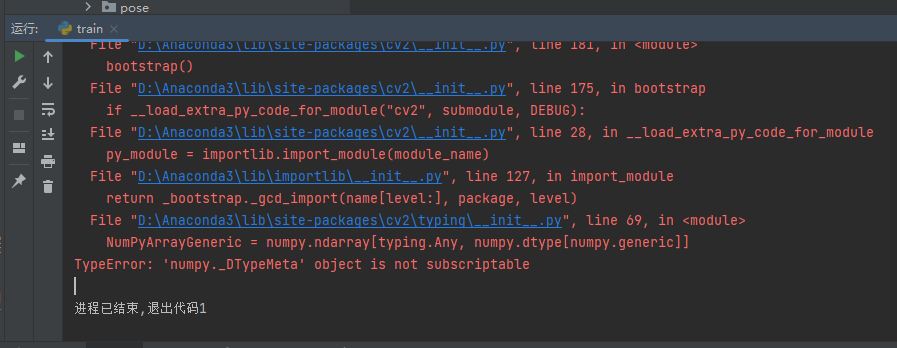
解决方法:更新numpy到1.23有效
pip install numpy==1.23
操作:点击终端,输入上面代码,等待安装
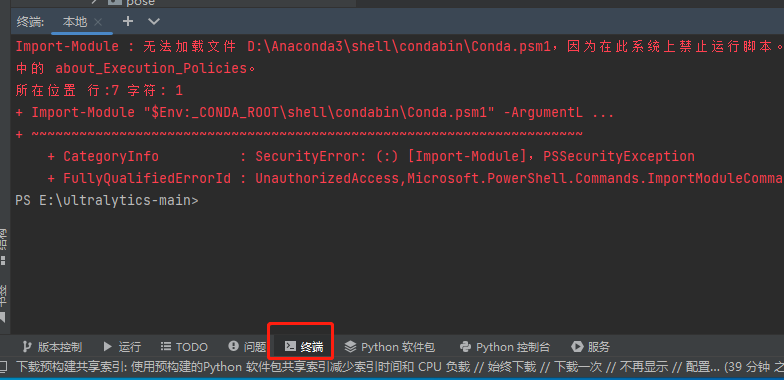
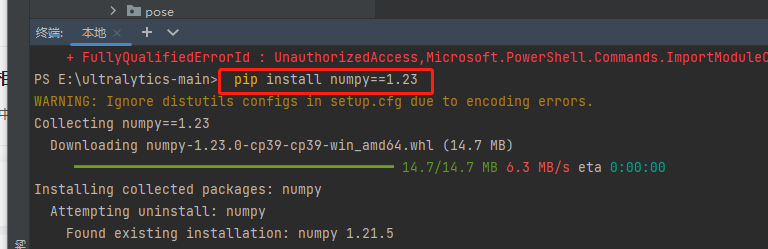
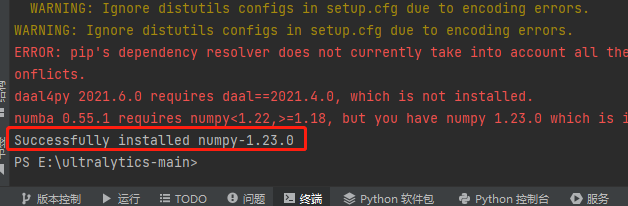
(15)安装完成后,再次右键train文件的空白处,运行"train";当现显示以下内容时,说明推训练开始。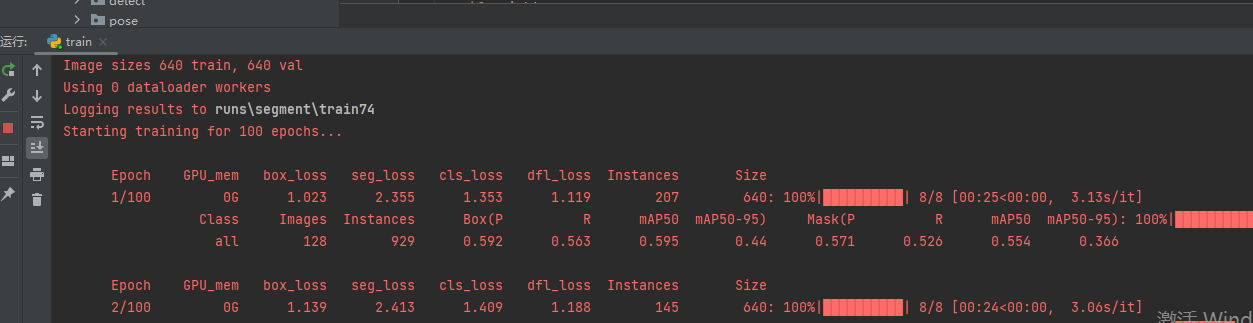
本文来自互联网用户投稿,该文观点仅代表作者本人,不代表本站立场。本站仅提供信息存储空间服务,不拥有所有权,不承担相关法律责任。 如若内容造成侵权/违法违规/事实不符,请联系我的编程经验分享网邮箱:veading@qq.com进行投诉反馈,一经查实,立即删除!